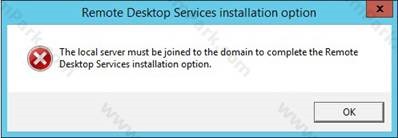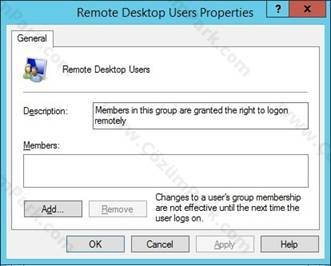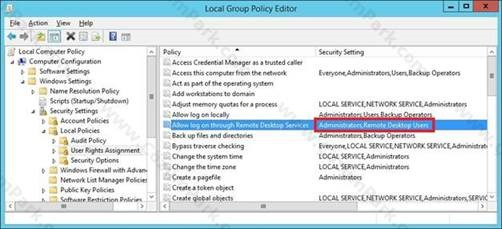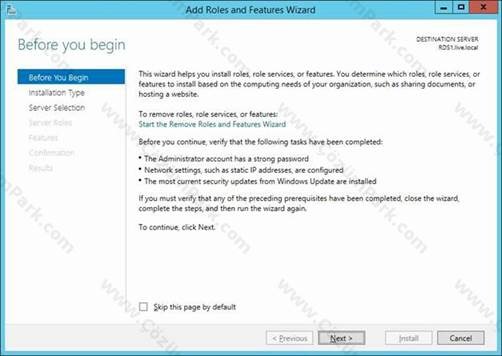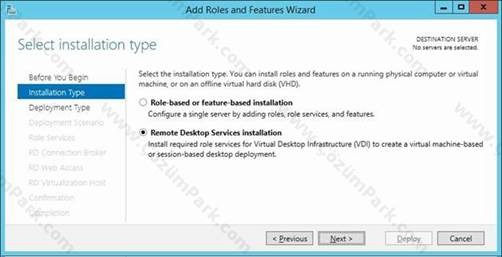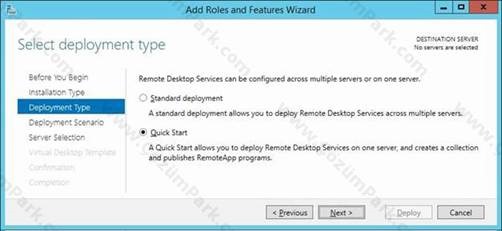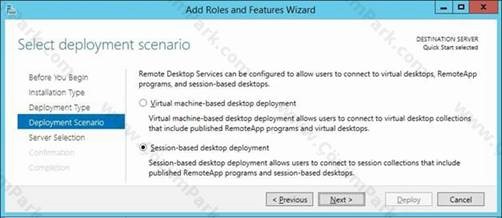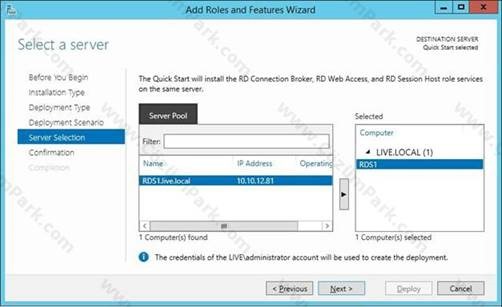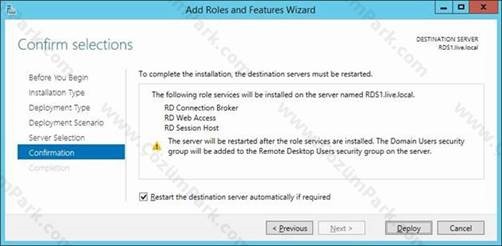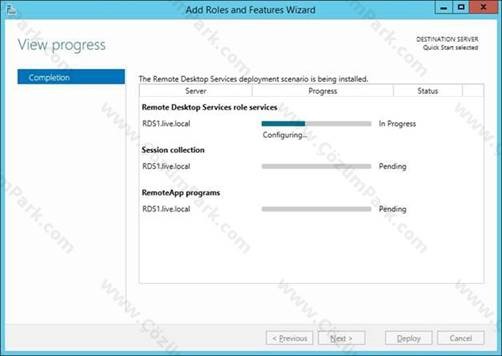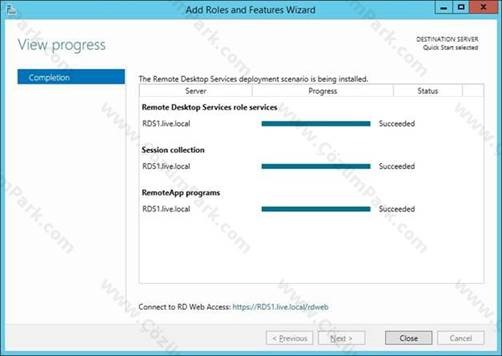Windows Server 2012 R2 Remote Desktop Services Kurulumu
Windows Server 2012 R2 Remote Desktop Services Kurulumu makalemiz içinde Server 2012 işletim sistemimiz üzerinde RDS servisinin kurulumunu ve ilerleyen makalelerde yapılandırılmasını ve R2 ile birlikte gelen yeniliklerden bahsedeceğiz.
Daha önceki Server 2012 RDS kurulumu makalelerimize, webcast, video ve seminerlerimizi incelerseniz eğer çok fazla bir değişiklik olmadığını sizlerde görebileceksiniz. Hatırlatma anlamında bu makalemizi inceleyebilirsiniz.
Windows Server 2012 R2 Remote Desktop Servisini Workgroups ortamında çalıştıramamaktayız. Bu özellik Windows Server 2012 ile birlikte gelmişti ve RDS servisi artık yeni Server işletim sistemlerinde domain ortamına üye bir sunucu üzerine kurulmayı şart koşmuştu.
Windows Server 2012 R2 Remote Desktop Services Kurulumunu yapmadan önce kurulumu gerçekleştirecek olduğumuz sunucumuzun kontrollerini gerçekleştiriyoruz. Bir sonraki makalede Remote Desktop Services kurulumu sonrası kurulumu yapmış olduğumuz sunucu üzerinde ki değişiklikleri inceleyeceğiz.
İlk olarak baktığımız yer Remote Desktop Services Kurulumunu gerçekleştirecek olduğumuz sunucumuzun Local Gruplarında yer alan Remote Desktop User grubudur. Yukarıda görüldüğü gibi bu grubun üyesi bir kullanıcımız bulunmamaktadır.
Remote Desktop Services Kurulumunu yapacak olduğumuz sunucumuzun Local Group Policy özelliklerine baktığımız zaman bu sunucumuza uzaktan bağlantı yapabilecek kullanıcılarımızı görebilmekteyiz.
Local Computer Policy \Windows Settings\Securty Settings \Local Polies \ User Rights Assigment yolunu izlediğimiz zaman bu izinlerin verilmiş olduğu kullanıcıları görebilmekteyiz.
Allow log on through Remote Desktop Services Policysi incelendiği zaman Local Administrators grubunun üyesi ve Local Remote Desktop Users grubunun üyeleri bu sunucumuza uzaktan erişim yapabileceklerdir. Sunucumuz Domain üyesi olduğu için ve domain administrator kullanıcıları her domain bilgisayarı üzerinde local admin hakkına sahip oldukları için Domain Admin kullanıcılarımızda bu haktan yararlanmaktadırlar.
Kurulum öncesi gerekli olan temel yapılandırmalarımızı inceledikten sonra Remote Desktop Services Kurulumunu gerçekleştiriyoruz.
RDS Servisini kurmak için sunucumuz üzerinde Server Manager \ Add Roles and Features sihirbazını çalıştırıyoruz.
Sihirbazımız üzerinde Intallation Type seçimini gerçekleştireceğiz. Partalımız üzerinde daha önce paylaşmış olduğumuz bilgilerde Server 2012 ile birlikte RDS kurulumu değişmişti ve bu değişiklik Server 2012 R2 ile birlikte devam etmektedir.
Remote Desktop Services rolünü diğer Server 2012 Rolleri gibi Role-bese or feature-based installation seçimiyle kurabiliriz. Fakat bu seçim bizleri kurulum sonrasında biraz daha fazla gayret harcamamıza neden olacak ve detaylı işlemleri beraberinde yapmamızı bekleyecektir. Zaten Microsoft tarafından önerilen RDS servisi ve Rollerinin Remote Desktop Services Installation seçimiyle kurulmasıdır. Bizde kurulum işlemlerini bu şekilde gerçekleştireceğiz ve 2012 ile birlikte gelen ve R2 ile devam eden kolaylıklardan faydalanacağız.
Deployment Type. Bu bölümde bir önceki seçimimiz gibi 2012 ile birlikte gelmiş ve 2012 R2 ile birlikte devam etmektedir.
Kurulumu ihtiyaçlarımıza göre Standart Deploymeny yöntemiyle yapabiliriz. Bu seçim sonrasında kurulum yapılacak ve kurulum sonrası, kurumumuzun ihtiyaç duymuş olduğu bütün yapıyı bizler tek tek yapacağız.
Biz bu makalemizde işin biraz daha kolayını tercih ediyoruz ve Quick Start seçimini gerçekleştiriyoruz. Bu seçim ile sihirbazımız temel yapılandırmaları gerçekleştirecek ve sunucumuza uzaktan erişilmesi için gerekli yapılandırmaları hazırlayacaktır.
Elbette ki bu seçim ile birlikte bütün işlemleri sihirbazımız yapmayacaktır. İlerleyen makalelerde göreceğiz ki kurumumuz için yapmamız gerekli olan bir takım işlemler vardır ve bizler ilerleyen makalelerde bu işlemleri gerçekleştireceğiz.
Deployment Scenario. Bu bölümde Remote Desktop Services kurulumunu hangi ihtiyacımız için yapacağımızı belirliyoruz. Eğer bir Masa üstü sanallaştırması yapmamız gerekiyorsa (VDI) Virtual machine based desktop deployment seçimini yapmamız gerekmektedir. Amacımız Oturum sanallaştırması olduğu için Session-based desktop deployment seçimini yapıyoruz ve ilerliyoruz.
Server Selection. Bu bölümde RDS Servisinin kurulacağız sunucumuzu seçiyoruz.
Confirmation. Quick Start seçimini yaptığımız için RDS servisinin ihtiyaç duymuş olduğu bütün roller yani Connection Broker, Web Access ve Session Host roller aynı sunucu üzerine kurulacaktır.
RDS Servisi kurulum sonrasında yeniden başlatma ihtiyacına ihtiyaç duymaktadır. Kurulum sonrasında sunucumuzun yeniden başlatılması için Restart the Destination server automatically if required kutusunu dolduruyoruz ve Deploy butonu ile kuruluma başlıyoruz.
Kurulum işlemi gerçekleştirildi ve her bir RDS Rolünün kurulum durumunu izleyebiliyoruz. Kurulum işlemleri ve yapılandırma tamamlandıktan sonra sunucumuz yeniden başlatılacaktır.
Kurulum işlemi tamamlandı ve sunucumuz yeniden başlatıldı. İşlemlerin başarılı bir şekilde yapıldığını görebilmekteyiz.
Alt bölümde hızlı bir şekilde Connect to RD Web Access adresini görebiliriz ve sunucumuzun testlerini gerçekleştirebiliriz. Elbette bu web access arayüzünde yayınlanan uygulamalar Quick Start sihirbazının yayınlamış olduğu varsayılan uygulamalardır. Özelleştirme adımları ile ilerleyen makalelerde devam edeceğiz.